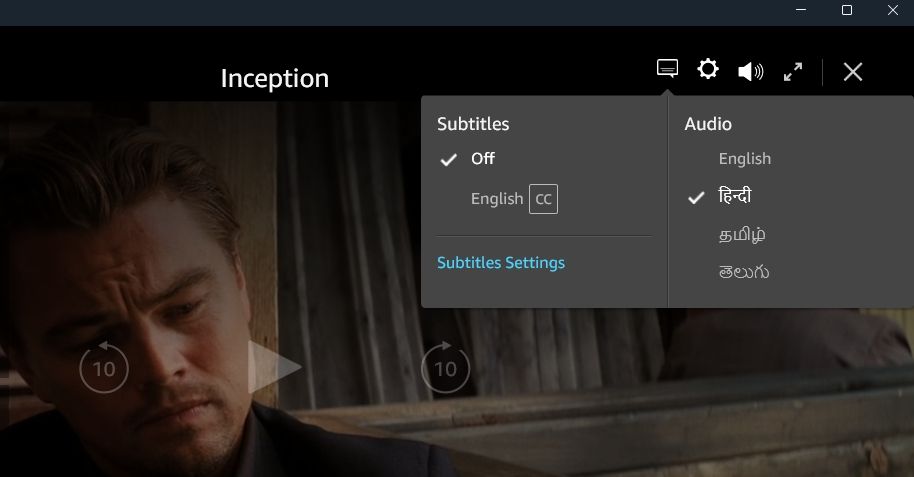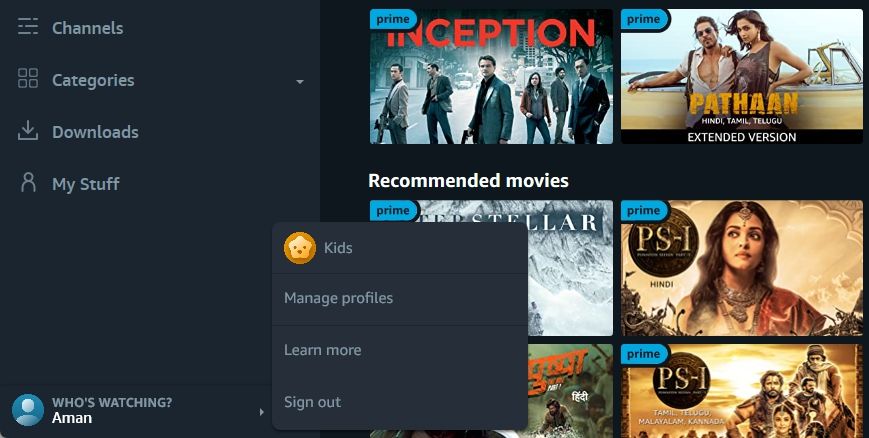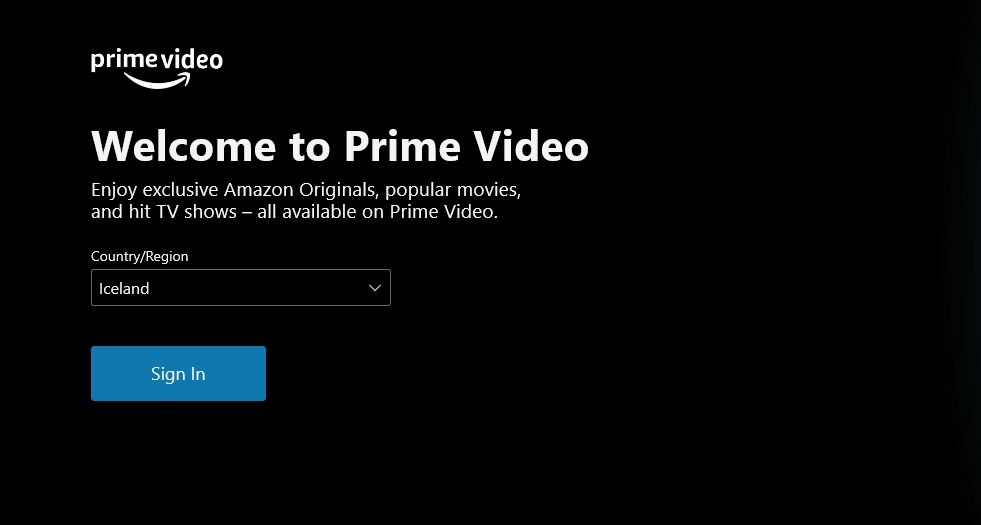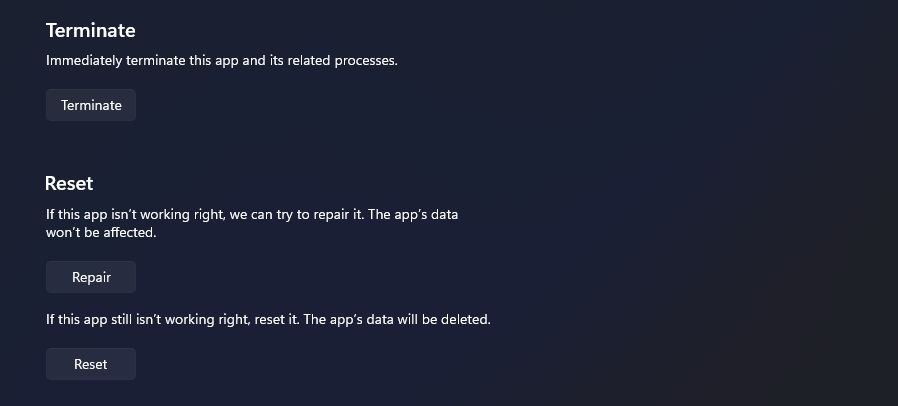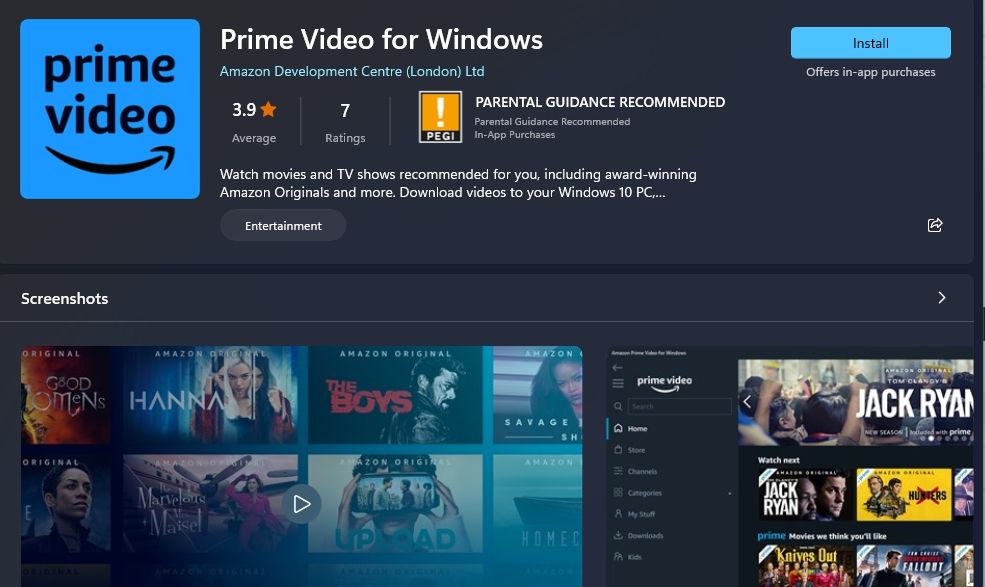4 Hal yang Perlu Dicoba Saat Subtitle Prime Video Tidak Berfungsi di Windows 11

Table of content:
Subtitle bisa menjadi penyelamat, terutama saat menonton film dalam bahasa asing. Namun, jika subtitle Prime Video Anda tidak berfungsi, Anda akan kehilangan dialog penting atau poin plot. Untungnya, ada berbagai perbaikan untuk masalah ini.
Pada artikel ini, kami akan membagikan lima hal untuk dicoba ketika subtitle Prime Video tidak berfungsi di Windows 11. Jadi, mari kita mulai.
1. Lakukan Beberapa Perbaikan Dasar
Meskipun sebagian besar konten di Prime Video memiliki subtitle, ada juga pengecualian. Subtitel mungkin tidak tersedia untuk film atau acara yang Anda streaming. Untuk memeriksa kemungkinan itu, mainkan judulnya, klik Subtitle dan Audio ikon di bagian atas, dan periksa apakah subtitle tersedia.
Masalahnya juga dapat muncul sebagai kesalahan sementara. Dalam hal ini, Anda dapat mematikan dan menghidupkan kembali subtitle untuk memperbaiki masalah tersebut. Berikut adalah petunjuk langkah demi langkah untuk melakukannya:
- Mainkan judul di Prime Video dan klik Subtitle dan Audio ikon di bagian atas.
- Memilih Mati pilihan.
- Tunggu beberapa detik. Kemudian, aktifkan subtitle bahasa pilihan Anda.
Cara cepat lain untuk memperbaiki subtitle Prime Video tidak berfungsi adalah keluar dan kembali ke akun Prime Video Anda. Untuk melakukannya, klik nama akun Anda di pojok kiri bawah, dan pilih Keluar dari menu konteks.
Setelah itu, klik tombol Masuk dan masukkan kredensial Anda untuk masuk dengan akun Anda. Setelah masuk, periksa apakah Anda masih menghadapi masalah tersebut.
2. Hilangkan Masalah Browser
Jika Anda mengakses Prime Video melalui web, data cache browser Anda yang rusak mungkin menyebabkan masalah. Anda harus menghapus data cache browser secara manual untuk memperbaiki masalah ini.
Ekstensi peramban biasanya membantu meningkatkan produktivitas. Tetapi beberapa ekstensi bisa lebih berbahaya daripada kebaikan. Jadi, nonaktifkan semua ekstensi browser dari browser Anda dan lihat apakah itu memperbaiki subtitle yang tidak berfungsi di Prime Video.
Masalah juga dapat terjadi karena masalah pada versi browser Anda saat ini. Dalam hal ini, Anda dapat memperbarui browser untuk memperbaiki masalah tersebut.
3. Perbaiki dan Setel Ulang Aplikasi Prime Video
Windows hadir dengan fungsi Perbaikan yang dapat Anda gunakan untuk menghilangkan sebagian besar masalah dengan aplikasi UWP. Berikut cara memperbaiki aplikasi Prime Video.
- tekan Menang + I kunci untuk membuka aplikasi pengaturan.
- Memilih Aplikasi dari sidebar kiri dan Aplikasi Terpasang dari panel kanan.
- Klik tiga titik di sebelah Video Utama untuk Windows dan pilih Opsi lanjutan.
- Klik Memperbaiki tombol.
Tunggu hingga Windows memperbaiki aplikasi. Anda akan melihat tanda centang di sebelah tombol perbaikan setelah selesai.
Jika memperbaiki aplikasi tidak membantu, Anda dapat menggunakan opsi setel ulang, yang akan menghapus semua datanya. Melakukan hal ini akan sangat membantu jika file Prime Video yang rusak menyebabkan masalah. Untuk mengatur ulang aplikasi Prime Video, klik Mengatur ulang tombol.
4. Instal ulang Aplikasi Prime Video
Jika Anda masih menghadapi masalah ini, Anda tidak memiliki pilihan selain menginstal ulang aplikasi Prime Video. Untuk melakukan itu, hapus instalan aplikasi dari Windows terlebih dahulu. Kemudian, luncurkan Microsoft Store dan cari dan unduh Prime Video untuk Windows.
Setelah pengunduhan selesai, masuklah dengan kredensial Anda, dan Anda akan melihat bahwa Anda tidak lagi menghadapi masalah subtitle yang tidak berfungsi.
Memperbaiki Subtitle Prime Video di Windows 11
Menonton film favorit Anda di Prime Video bisa menjadi cara yang bagus untuk bersantai setelah hari yang melelahkan. Tetapi bagaimana jika Anda memutar judul hanya untuk menemukan bahwa subtitle tidak berfungsi? Meskipun kedengarannya serius, pemecahan masalah ini sangat mudah. Cukup ikuti solusi di atas untuk memperbaiki subtitle Prime Video yang tidak berfungsi di Windows 11.